C# DataGridView ile veri yönetimi yapmanın yöntemleri bu makalede anlatılıyor Verilerinizi etkili bir şekilde yönetmek için DataGridView kullanımı hakkında bilgi sahibi olun
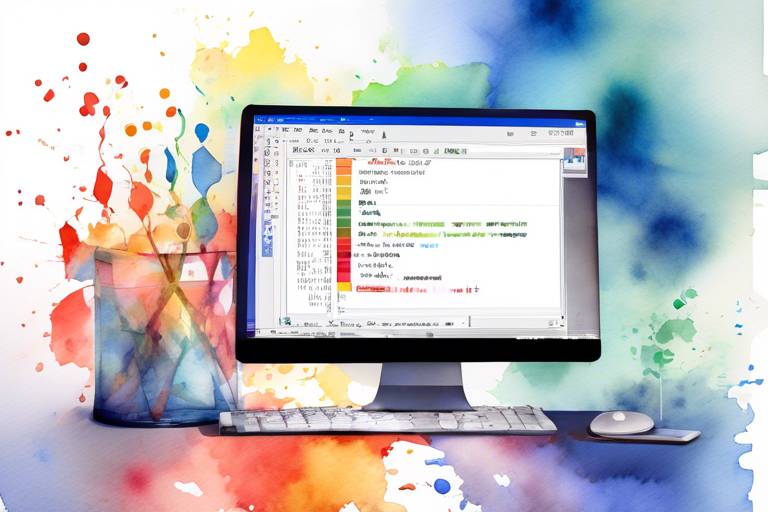
Merhaba, bu makalede sizlere C# DataGridView kullanarak nasıl veri yönetimi yapabileceğinizi anlatacağım. DataGridView, C# için bir UI elemanıdır ve verileri bir tablo şeklinde göstermek için kullanılır. Bu nedenle, DataGridView kullanarak veri yönetimini daha kolay ve hızlı bir şekilde yapabilirsiniz.
DataGridView'ın kullanımı oldukça kolaydır, ancak öncelikle DataGridView'ın oluşturulması gerekiyor. Visual Studio'da, birkaç tıklama ile kolayca DataGridView oluşturabilirsiniz. Tasarımı içinse, araç kutusundan DataGridView sürükleyip bırakmanız yeterli. Tasarımını özelleştirmek isterseniz, "Properties" penceresindeki seçeneklerden yararlanabilirsiniz.
DataGridView'e veri yüklemek için, bir "DataTable" oluşturmanız ve DataGridView'ın "DataSource" özelliğine atamanız gerekiyor. Bu şekilde, verileriniz DataGridView'da gözükecektir. Verilerinizi yönetmek için ise, gerekli işlemleri kod blokları kullanarak gerçekleştirebilirsiniz. Bu sayede, kolay ve hızlı bir şekilde verilerinizin üzerinde işlem yapabilirsiniz.
C# DataGridView kullanarak veri yönetimi yapmak oldukça kolay ve kullanışlıdır. Bu makale, sizlere ilk adımları göstermek için hazırlanmıştır. Eğer bu konuda daha fazla bilgi sahibi olmak isterseniz, konu ile ilgili kaynaklara da başvurabilirsiniz.
DataGridView Nedir?
DataGridView, C# programlama dili için kullanılan bir kullanıcı arayüzü elemanıdır. DataGridView, verileri tablo şeklinde göstermek için kullanılır. DataGridView, verilerin yanı sıra bazı özellikleri de gösterebilir. Örneğin, kullanıcılar istatistikler, veri filtreleme, arama ve sıralama yapabilirler. Bu nedenle, DataGridView, C# programlama diliyle veri yönetimi işlemleri için sıklıkla kullanılan bir UI elemanıdır.
DataGridView Nasıl Oluşturulur?
C# DataGridView, verileri bir tablo şeklinde göstermek için kullanılan bir UI elemanıdır. Bu makalede, C# DataGridView kullanarak veri yönetimi yapmanın ilk adımı olan DataGridView'in nasıl oluşturulacağı hakkında bilgi verilecektir.
DataGridView, Visual Studio'da birkaç tıklama ile kolayca oluşturulabilen bir araçtır. DataGridView'i oluşturmak için, Windows Forms Uygulaması şablonunu seçin ve yeni bir form oluşturun. Ardından, araç kutusundan DataGridView öğesini sürükleyerek formunuzun üzerine bırakın.
Bu kadar basit! DataGridView'iniz şimdi hazır. Tasarım açısından istediğiniz özelleştirmeleri, özellikle 'Properties' penceresindeki birçok seçenekle yapabilirsiniz.
DataGridView Tasarımı
DataGridView, C# dilinde bulunan bir UI elemanıdır. Bu elemanı kullanarak verilerinizi bir tablo şeklinde gösterebilirsiniz. DataGridView'ı tasarlamak oldukça kolaydır. Bunun için Visual Studio'da Windows Forms Uygulaması şablonunu seçin ve ardından yeni bir form oluşturun.
DataGridView eklemek için, araç kutusundan DataGridView'ı sürükleyip bırakın. Artık DataGridView formda görünecektir. Dizaynı, 'Properties' penceresindeki birçok seçenek ile özelleştirebilirsiniz. Bu seçenekler, DataGridView'da gösterilecek sütunların sayısı, sütunlar arasındaki boşlukla ilgili ayarlar, satır renkleri ve hücre içeriği gibi birçok özelliği içerir.
DataGridView'ın Eklenmesi
DataGridView, C# programlama dili için oldukça kullanışlı bir UI elemanıdır ve verileri tablo şeklinde göstermek için kullanılır. Bu özelliği sayesinde, kullanıcılar verileri daha düzenli ve okunaklı bir şekilde yönetebilirler. Peki, DataGridView nasıl oluşturulur ve projeye nasıl eklenir?
DataGridView'ı Visual Studio'da eklemek oldukça kolaydır. Araç kutusunda DataGridView öğesini bulun ve formunuza sürükleyip bırakın. Bu işlem, projenize bir DataGridView öğesi ekleyecektir. Daha sonra, DataGridView tasarımındaki görünüşünü özelleştirmek için 'Properties' penceresine gitmelisiniz. Bu özellik sayesinde, renkler, yazı tipi, hücre boyutları gibi birçok seçeneği değiştirebilirsiniz.
Bununla birlikte, verileri DataGridView'e yüklemek için bir 'DataTable' oluşturmanız gerekiyor. Oluşturduğunuz bu tabloyu, DataGridView'in 'DataSource' özelliğine atayarak verileri DataGridView'e yükleyebilirsiniz. İşte, DataGridView'i oluşturup verileri yüklemek için yapılması gereken temel adımlar bu kadar basit!
Sonuç olarak, C# DataGridView kullanarak veri yönetimi yapmak oldukça kolaydır. Bu nedenle, herhangi bir projede kullanılabilir ve önemli verilerin daha okunaklı ve düzenli bir şekilde gösterilmesine yardımcı olur. Yukarıdaki adımları takip ederek, siz de projelerinizde görsel olarak zengin DataGridView'ler oluşturabilirsiniz.
DataGridView Dizaynı
C# DataGridView'ın veri yönetimi için kullanılan bir UI elemanı olduğunu zaten biliyoruz. Peki, bu elemanın görünümünü özelleştirmenin de mümkün olduğunu biliyor muydunuz?
DataGridView'ın görünümünü, 'Properties' penceresindeki birçok seçenek ile kolayca özelleştirebilirsiniz. DataGridView'ı tasarladıktan sonra, 'Properties' penceresinin altında, 'Appearance' başlığı altındaki ayarları değiştirebilirsiniz. Bunun yanı sıra, 'Columns' başlığı altındaki ayarlar ile DataGridView sütunlarının rengini, boyutunu ve hatta sıralamasını özelleştirebilirsiniz.
DataGridView'ı daha da özelleştirmek için, 'Designer' penceresindeki 'Edit Columns' seçeneğini kullanabilirsiniz. DataGridView için sütun ekleme, sütun silme, düzenleme işlemlerini bu seçenek ile kolayca yapabilirsiniz.
Ayrıca, 'GridColor' özelliği ile DataGridView hücrelerinin çerçeve rengini değiştirebilirsiniz. 'DefaultCellStyle' özelliği, hücrelerin arkaplan rengi, yazı tipi, hatta hücre çerçevelerinin stili gibi birçok seçenek ile özelleştirebilirsiniz.
Sonuç olarak, DataGridView'ın görünümünü, 'Properties' penceresindeki birçok seçenek ile özelleştirmek mümkün. Bu da, DataGridView'ın kullanımını daha da kolaylaştırıyor ve veri yönetimi işlemlerini daha görsel bir hale getiriyor.
Veri Yükleme
C# DataGridView ile veri yönetimi yapmanın önemli adımlarından biri, DataGridView'e veri yüklemektir. Bunun için öncelikle bir 'DataTable' oluşturmanız gerekiyor. 'DataTable' oluşturmak için Visual Studio'da, sağ tıklayarak 'Add' > 'New Item' > 'DataTable' seçeneklerini takip edebilirsiniz.
Bir 'DataTable' hazır olduğunda, DataGridView'ın 'DataSource' özelliğine 'DataTable' nesnesini atayabilirsiniz. Bu işlemi yapmak için aşağıdaki kod bloğunu kullanabilirsiniz:
DataTable dataTable = new DataTable(); // DataTable nesnesi oluşturma// DataGridView nesnesine DataTable atamadataGridView.DataSource = dataTable;Bu kod bloğunda, bir 'DataTable' nesnesi oluşturuldu ve DataGridView'ın 'DataSource' özelliğine bu nesne atandı. Bu sayede, 'DataTable' üzerindeki veriler otomatik olarak DataGridView'e yüklenecektir.
DataGridView'e veri yüklerken, verilerin sütun başlıkları DataGridView'de otomatik olarak oluşturulur. Ancak, istediğiniz takdirde sütunları özelleştirebilir veya özelleştirilmiş sütunlar oluşturabilirsiniz. Bu işlem için DataGridView'ın 'Columns' özelliği kullanılabilir.
Bu sayede, C# DataGridView ile veri yönetimi yaparken, verilerinizi 'DataTable' nesnesi üzerinden DataGridView'e kolayca aktarabilirsiniz.
Veri Yönetimi
C# DataGridView, verilerin yönetimini kolaylaştıran bir arayüz elemanıdır. DataGridView üzerinde bulunan verileri yönetmek için gerekli işlemleri kod blokları kullanarak gerçekleştirebilirsiniz. Bu işlemler arasında verileri güncelleme, silme, sıralama ve filtreleme bulunmaktadır.
DataGridView'daki verilerin güncellenmesi için, DataGridView üzerinde bulunan hücrelere yeni veriler girilir ve ardından güncelleme işlemi yapılır. Verilerin silinmesi içinse DataGridView üzerindeki hücrelerin sağ tık menüsü kullanılarak silme işlemi gerçekleştirilir. DataGridView üzerindeki verileri sıralamak için, sıralama işlemi için gerekli kod bloğu yazılır ve sıralama sütunu belirlenir. Verilerin filtrelenmesi için ise filtreleme yapılacak sütuna tıklanarak filtre seçenekleri belirtilir.
DataGridView ile veri yönetimi yapmak oldukça kolaydır ve bu işlemleri kod blokları kullanarak gerçekleştirmek de oldukça basittir. Verilerin yönetimi, DataGridView üzerinde yapılan küçük değişikliklerle gerçekleştirilebilir. Bu sayede hızlı ve etkili bir şekilde veri yönetimi sağlanabilir.
Sonuç
Yazılım geliştirme konusunda deneyimli olanlar ve C# programlama dilini bilenler için veri yönetimi yapmak oldukça kolaydır. DataGridView'ı kullanarak verileri bir tablo şeklinde göstermek ve işlemek oldukça kolaydır. Bu makale, C# DataGridView kullanarak veri yönetimi yapmak isteyenler için nasıl başlayacaklarını anlatmaktadır.
Visual Studio'da DataGridView kolayca oluşturabileceğiniz bir UI elemanıdır. Tasarımını kolayca yapabilir ve birkaç tıklama ile ekleyebilirsiniz. Bir 'DataTable' oluşturarak verileri yükleyebilir ve ardından DataGridView üzerinde gerekli işlemleri yapabilirsiniz. 'Properties' penceresindeki seçeneklerle DataGridView'ın görünümünü özelleştirebilirsiniz. DataGridView üzerindeki verileri yönetmek için de gerekli adımları kod blokları ile gerçekleştirebilirsiniz.
C# DataGridView kullanarak veri yönetimi yapmak oldukça kolaydır. Bu makalede adımları öğrendikten sonra, verilerinizi kolayca işleyebileceksiniz. Bu UI elemanı, verilerinizi tablo şeklinde görüntülemeniz ve işlemeniz için oldukça kullanışlıdır. Başlangıç adımlarını öğrendikten sonra, özelleştirme seçenekleri ve gelişmiş kullanım öğrenmek için ileri seviye derslere yönelebilirsiniz.
